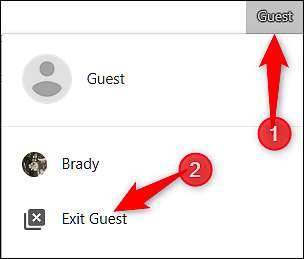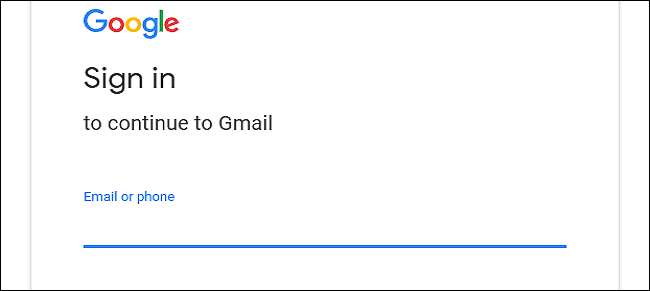
Gmail hesabınız, e-postalardan daha fazlasını barındırır. Google'da oturum açtığınızda, bunlardan yalnızca birkaçı olmak üzere Google Takvim, Play Store ve Drive'a erişim açarsınız. Bu bilgilerin güvende kalmasına yardımcı olmak için, işiniz bittiğinde, özellikle de herkese açık veya paylaşılan bir bilgisayar kullanıyorsanız, Gmail'den çıkış yapmalısınız. İşte bunu nasıl yapacağınız.
Gmail'den Nasıl Çıkış Yapılır
Gmail'de, sayfanın sağ üst köşesindeki profil resminizi tıklayın. Açılan açılır kutuda "Oturumu Kapat" seçeneğini tıklamanız yeterlidir. Bu kadar. Sen bittin.
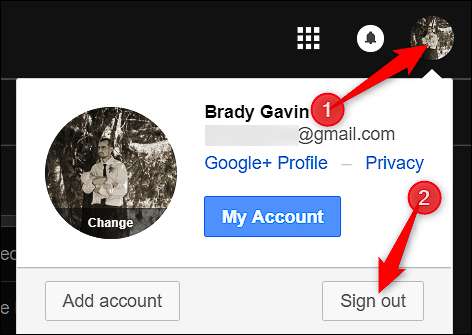
Birden fazla hesap kullanıyorsanız, bu açılır listenin hesaplarınızın bir listesini göstereceğini unutmayın. Çıkış yapmak istediğinize tıklayın ve ardından "Oturumu Kapat" seçeneğini kullanın.
Herkese Açık Bilgisayarlarda Gizli Gezinmeyi Kullanmayı Düşünün
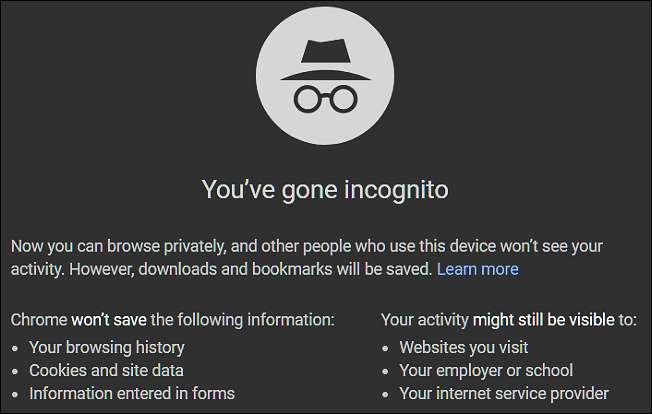
Hemen hemen her modern tarayıcı özel bir tarama modu sunar. Bazıları buna özel göz atma adını verirken, bazıları (Chrome gibi) buna Gizli Mod diyor. Tarayıcınız ona ne derse desin, hemen hemen aynı şekilde çalışır. Gizli veya gizli bir pencere açtığınızda, tarayıcı göz atma geçmişinizi, çerezlerinizi, site verilerinizi veya formlara girilen herhangi bir bilgiyi saklamaz.
Özel pencereyi kapattığınızda, tarayıcı hesabınızı ve geçmişinizi "unutur". Bu, pencereden çıktığınızda oturumunuza artık o makineden erişilemeyeceğine dair daha fazla güvence verir.
Herkese açık bir bilgisayar kullanıyorsanız, bilgilerinizi olabildiğince güvende tutmak için gizli taramayı kullanmanızı önemle tavsiye ederiz
İLİŞKİLİ: Herhangi Bir Web Tarayıcısında Özel Tarama Nasıl Etkinleştirilir
Başkasının Chrome Tarayıcınızı Kullanmasına İzin Verirken Misafir Modunu Kullanmayı Düşünün
Google Chrome, gizli taramaya ek olarak, Misafir Modu adlı bir şey de sunar. Bilgisayara herhangi bir göz atma bilgisini kaydetmediği için Gizli Mod gibi çalışır. Ancak, birisi Misafir Modunu kullanırken, başka herhangi bir kullanıcının profilindeki bilgileri de göremez veya değiştiremez.
Başka bir deyişle, bir misafirin, göz atma geçmişinize, kayıtlı şifrelerinize vb. Erişemeyeceğinin bilincinde olarak Chrome tarayıcınızda web'e girmesine izin verebilirsiniz. Başka birinin web'e girmesine veya Gmail hesabını kontrol etmesine izin vermek harikadır.
Misafir Modunu etkinleştirmek için, tarayıcının sağ üst köşesindeki mevcut kullanıcının adını ve ardından "Misafir" seçeneğini tıklayın.
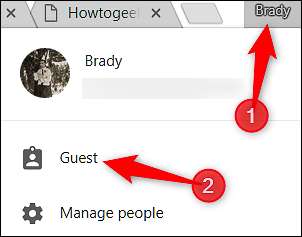
Bu, misafirinizin kullanması için yeni bir tarayıcı penceresi açar ve kendi hesabınızdan çıkış yapabilirsiniz.
Misafiriniz göz atmayı bitirdiğinde, sağ üst köşedeki "Misafir" i ve ardından "Misafir Oturumundan Çık" seçeneğini tıklayabilir.